如何重装win7 win7重新装系统怎么装
有的小伙伴装了win10系统后,发现有些需要用到的软件不能兼容,给自己的工作和生活带来极多的麻烦,所以想再安装一个win7系统。那么怎么安装win7win10双系统?接下来我们一起来看看吧。

准备工作:三星笔记本电脑;快启动U盘启动盘制作工具;U盘一个(因需要存win7win10两个镜像,容量大小必须大于两个镜像);win7、win10镜像;
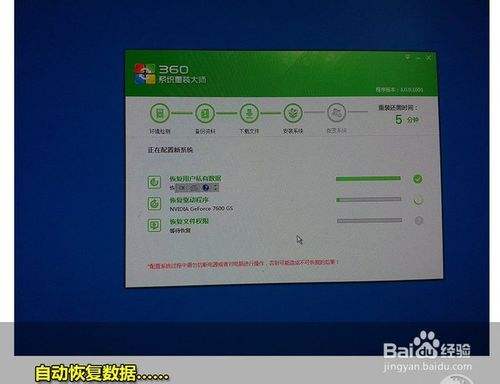
然后用快启动U盘启动盘制作工具把U盘制作成快启动U盘启动盘,将win7、win10两个系统镜像考入启动盘对应的目录中。接下来就可以开始进行系统安装了!
1、先制作好快启动u盘启动盘,u盘里要存有win10和win7镜像。把u盘插入笔记本usb接口,重启电脑并按三星启动快捷键F12,进入开机启动界面,选择好u盘启动项按回车进入快启动主菜单界面,并选择【02】运行快启动win8pe防蓝屏版。如图:
2、在弹出的快启动pe一键装机工具中,在“浏览”处选择win10镜像,并以c盘做为系统盘。如图:
3、进行还原操作,还原之后自动重启。如图:
展开全文
4、计算机重启后自行安装程序,等待安装完毕后即可设置计算机常规设置,win10系统就安装好了。如图:
5、再重启三星笔记本,一直按开机启动键F12,即重复1步骤,接着在弹出的装机工具中选择的镜像是win7版本,并安装在d盘,不要和c盘重复了。如图:
6、在弹出的还原操作提醒框中把“完成后重启”的钩钩去掉,然后点击确定。如图:
7、程序还原完成后,我们在pe桌面上找到图标“修复系统引导”工具,对系统进行修复,如图:
8、引导修复完成后重启笔记本,选择win7系统,完成win7系统安装。如图:
很多小伙伴喜欢装双系统,这样就可以满足想体验win10的心,又想保留win7。如果你觉得安装系统就像是如家常便饭一样,那安装双系统也不会难,小伙伴们只需要根据笔者分享的方法进行操作,就能做到两全其美咯。
与本文知识相关的文章:



